Windows 10系统多任务快捷键另类应用技巧
Windows 10系统多任务快捷键另类应用技巧:很多快捷键往往与如 Ctrl 键、Shift 键、Alt 键、Fn 键以及 Windows 平台下的 Windows 键和 Mac 机上的 Meta 键等配合使用。利用快捷键可以代替鼠标做一些工作,可以利用键盘快捷键打开、关闭和导航“开始”菜单、桌面、菜单、对话框以及网页,Word里面也可以用到快捷键。
Windows 10预览版发布后,用户对多任务视图这一新功能大加赞赏,不少用户认为可以提高工作效率。不过默认我们使用Alt+Tab快捷键会显示所有桌面的窗口,如何只显示当前桌面的窗口呢?
Windows 10系统多任务快捷键操作技巧:
1.打开系统设置,点击系统。 2.在左侧选择多任务。
3.在按Alt+Tab组合键显示打开的窗口选项中,选择仅限我正在使用的桌面。 多任务功能在Windows 10任务栏上默认存在一个按钮,如果不喜欢它,可以将它隐藏起来。
Windows 10系统多任务快捷键操作技巧:
1.打开系统设置,点击系统。 2.在左侧选择多任务。
3.在按Alt+Tab组合键显示打开的窗口选项中,选择仅限我正在使用的桌面。 多任务功能在Windows 10任务栏上默认存在一个按钮,如果不喜欢它,可以将它隐藏起来。
有效使用范围:系统级快捷键可以全局响应,不论当前焦点在哪里、运行什么程序,按下时都能起作用;应用程序级热键只能在当前活动的程序中起作用,当应用程序热键的定义程序不活动或在后台运行时,热键就无效了;控件级的热键则仅在当前控件中起作用。一般系统和应用程序的快捷键可以按自己的操作习惯进行自定义。

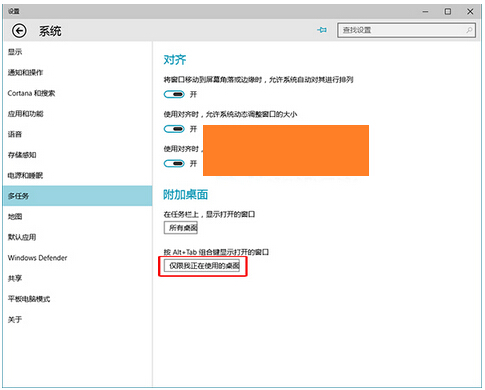










 苏公网安备32032202000432
苏公网安备32032202000432